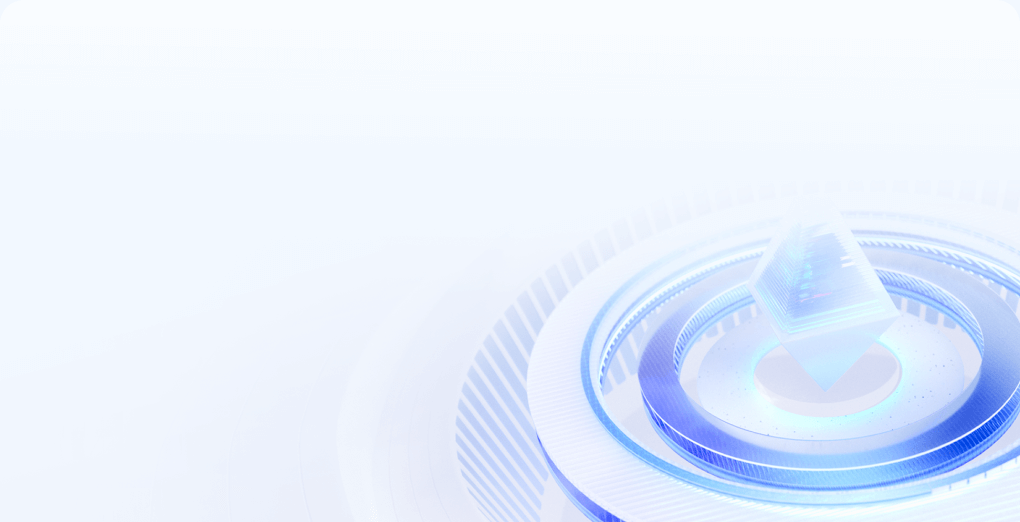服务器远程访问在哪里设置
服务器远程访问在哪里设置
引言
在现代信息技术快速发展的今天,服务器远程访问已成为IT运维和开发人员日常工作中不可或缺的一部分。通过远程访问,用户可以不受地理位置限制,随时随地管理服务器,提高工作效率。本文将详细介绍如何在不同操作系统中设置服务器的远程访问。
Windows服务器远程访问设置
1. 启用远程桌面
对于Windows服务器,可以通过启用远程桌面功能来实现远程访问。
- 打开“控制面板”。
- 选择“系统和安全”下的“系统”。
- 在左侧菜单中选择“远程设置”。
- 在“系统属性”窗口中,选择“远程”选项卡。
- 勾选“允许远程连接到此计算机”,并根据需要选择用户。
2. 配置防火墙规则
为了确保远程桌面连接的安全性,需要在Windows防火墙中设置相应的规则。
- 打开“控制面板”中的“Windows 防火墙”。
- 选择“高级设置”。
- 在“入站规则”中新建规则,选择“端口”,然后添加端口3389(远程桌面默认端口)。
Linux服务器远程访问设置
1. 安装SSH服务
Linux服务器通常使用SSH(Secure Shell)协议进行远程访问。
- 打开终端。
- 根据你的Linux发行版,使用相应的包管理器安装SSH服务,例如在Ubuntu上使用
sudo apt-get install openssh-server。
2. 配置SSH服务
安装完成后,需要配置SSH服务以允许远程访问。
- 编辑SSH配置文件
/etc/ssh/sshd_config。 - 确保以下行被设置为允许远程访问:
PermitRootLogin yes(允许root用户登录)和PasswordAuthentication yes(允许密码认证)。
3. 启动SSH服务
- 使用命令
sudo systemctl start ssh启动SSH服务。 - 确保SSH服务设置为开机自启动:
sudo systemctl enable ssh。
远程访问的安全注意事项
- 使用强密码:确保服务器账户使用复杂且难以猜测的密码。
- 启用双因素认证:如果可能,启用双因素认证增加安全性。
- 定期更新和打补丁:保持操作系统和软件的最新状态,以防止安全漏洞。
- 监控和审计:定期检查服务器日志,监控异常访问行为。
结语
服务器远程访问的设置并不复杂,但安全性是首要考虑的因素。通过合理配置和采取适当的安全措施,可以确保远程访问既方便又安全。无论是Windows还是Linux服务器,都有相应的工具和设置来实现这一功能。希望本文能帮助你顺利设置服务器的远程访问。
注意:本文内容仅供参考,具体操作时请根据你的服务器环境和安全需求进行调整。
樱雨云销售只是起点,售后没有终点。